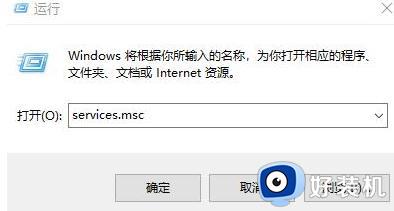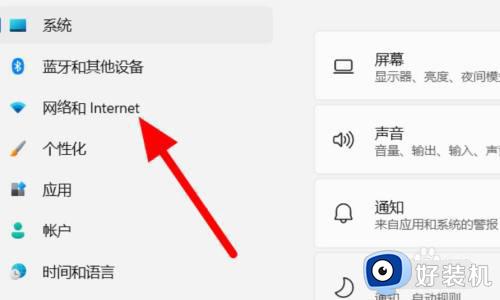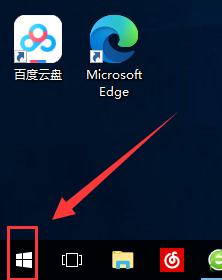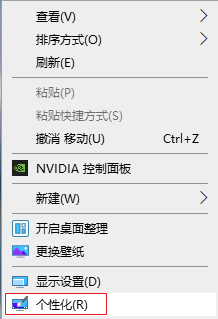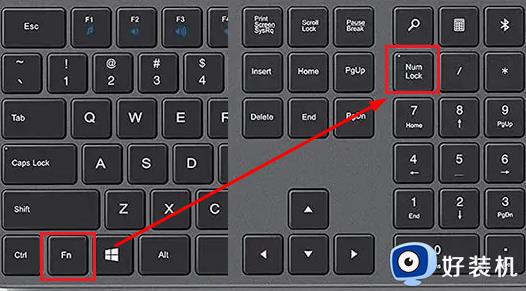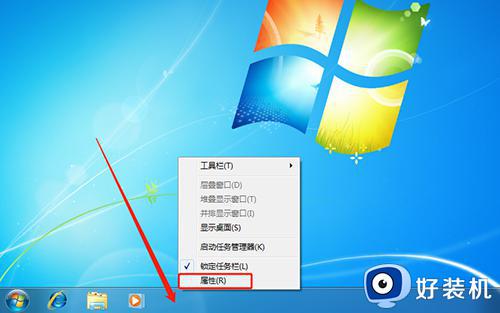华为电脑wifi图标消失了怎么办 华为电脑wifi图标不见了怎么恢复
在使用华为电脑的时候我们可能会遇到一些问题,其中之一就是华为电脑右下角的wifi图标消失了。当这种情况发生时,许多用户不知道华为电脑wifi图标消失了怎么办,我们无法直接通过点击图标来连接到无线网络,这给我们的日常使用带来了困扰。接下来,我们将探讨华为电脑wifi图标不见了怎么恢复的方法。
华为电脑右下角的wifi图标突然没了恢复方法:

一:检查Wi-Fi开关
首先确保电脑上的Wi-Fi功能已经打开。可以在键盘上按下“Fn”和对应的Wi-Fi图标键(通常是一个类似无线信号的图标)来切换Wi-Fi的开关状态。
二:使用快捷键
尝试使用快捷键重新启用Wi-Fi连接。通常是按下“Fn”键和一个具有无线图标的“功能键”,如F3:F4等。具体的快捷键可能因不同的华为电脑型号而有所不同,请查看您的用户手册获取准确的信息。
三:打开网络设置
1、点击任务栏右下角的网络图标(或按下Win + I打开设置菜单),然后选择“网络和Internet设置”。
2、在“网络和Internet设置”窗口中,点击“Wi-Fi”选项,确认Wi-Fi是否被禁用。如果是禁用状态,将其切换为启用状态。
四:重启网络适配器
1、按下Win + X键,在弹出菜单中选择“设备管理器”。
2、在设备管理器中,找到“网络适配器”,展开,找到您的无线网卡。
3、右键点击无线网卡,选择“禁用设备”。等待片刻后再右键点击无线网卡,选择“启用设备”。
五:更新无线网卡驱动程序
1、在设备管理器中,右键点击无线网卡,选择“更新驱动程序”。
2、选择自动搜索更新的选项,并等待系统更新无线网卡驱动程序。
以上是华为电脑wifi图标消失了怎么办的完整内容,如果您遇到此类问题,则可以按照我的方法解决,我希望这能帮到您。